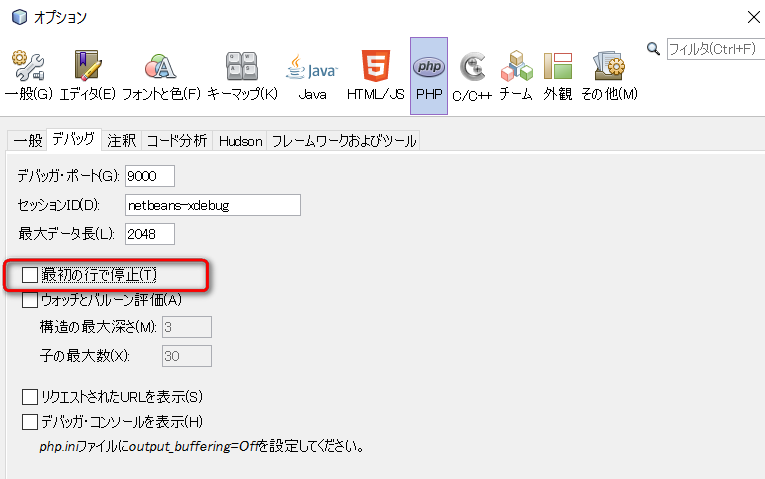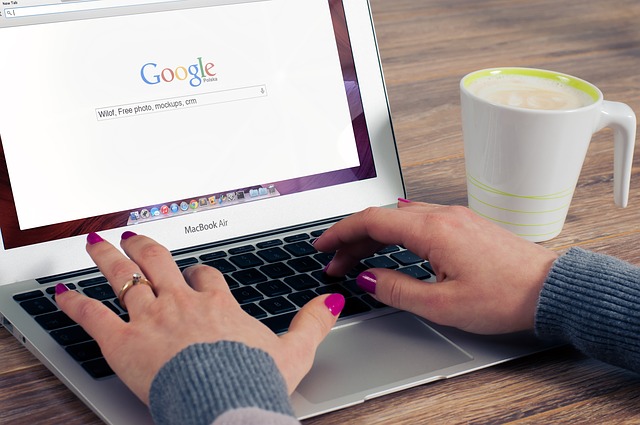簡単に環境を作れるXAMPPをダウンロードしてインストール
本来ならWEBサーバーのApacheなどの設定が、専門的で大変ですがXAMPPだとインストールするだけ!
今回はPHP7環境も構築したいので、画像のダウンロードリンクからパッケージをダウンロード。
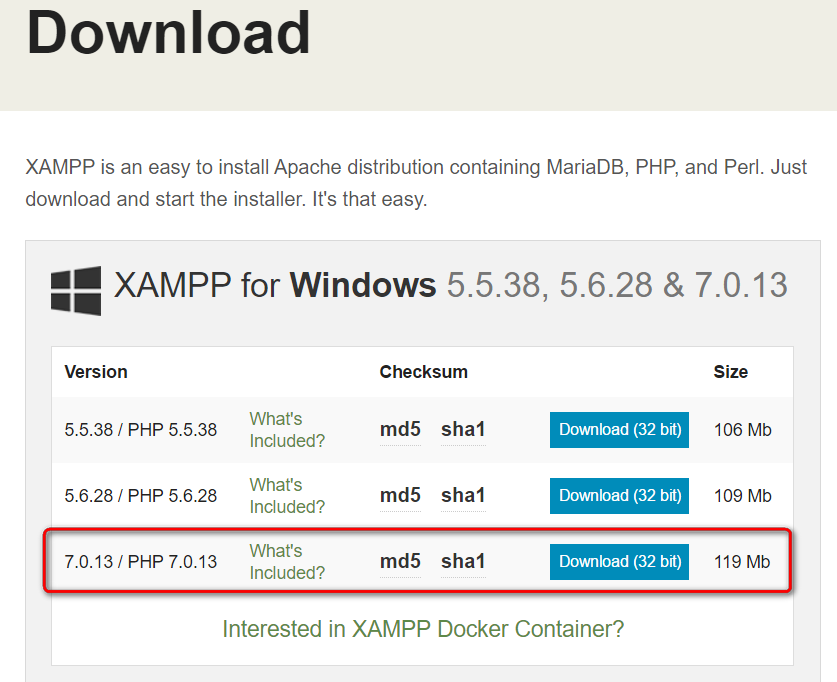
ダウンロード先はこちらから。XAMPP for Windows
インストールは、ガイダンスに沿って進めれば問題ないと思います。
XAMPPの初期設定
特に設定しなくても問題ないのですがApacheとMySQLは、ほぼ起動するのでconfigで設定します。
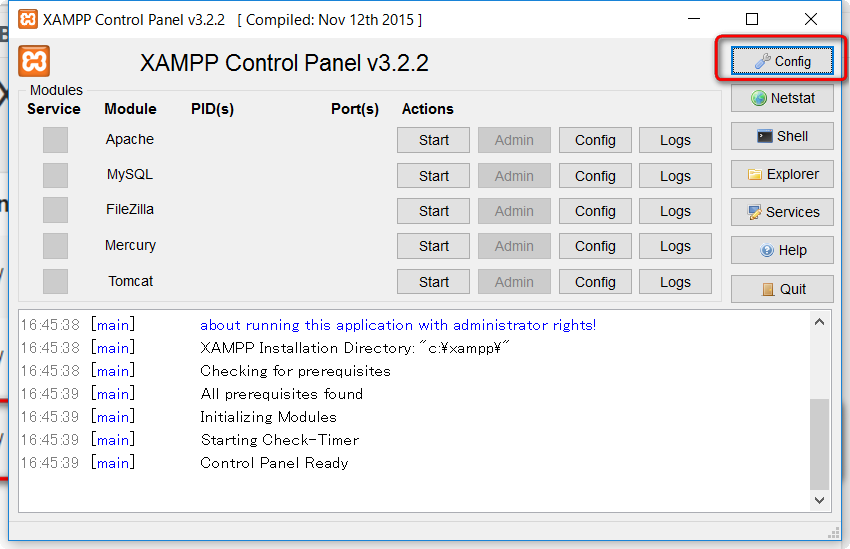
ApacheとMySQLにチェックしたら、saveして終了。
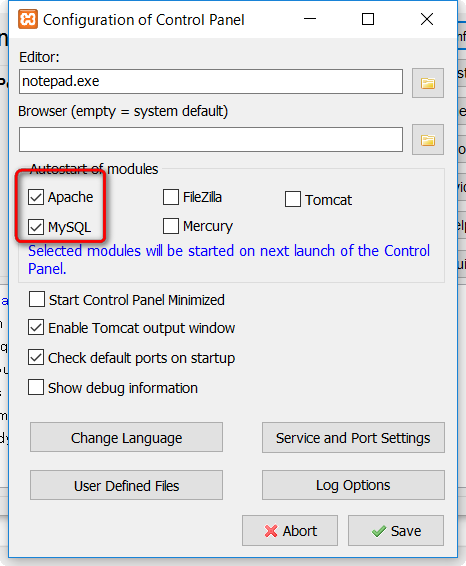
PHP開発環境のインストールする前にJDKをインストール
PHPの開発環境はいくつかありますが、今回はNetBeansを使いたいので、動作環境に必要なJDKを下記からダウンロードします。
Java SE Development Kit 8 Downloads
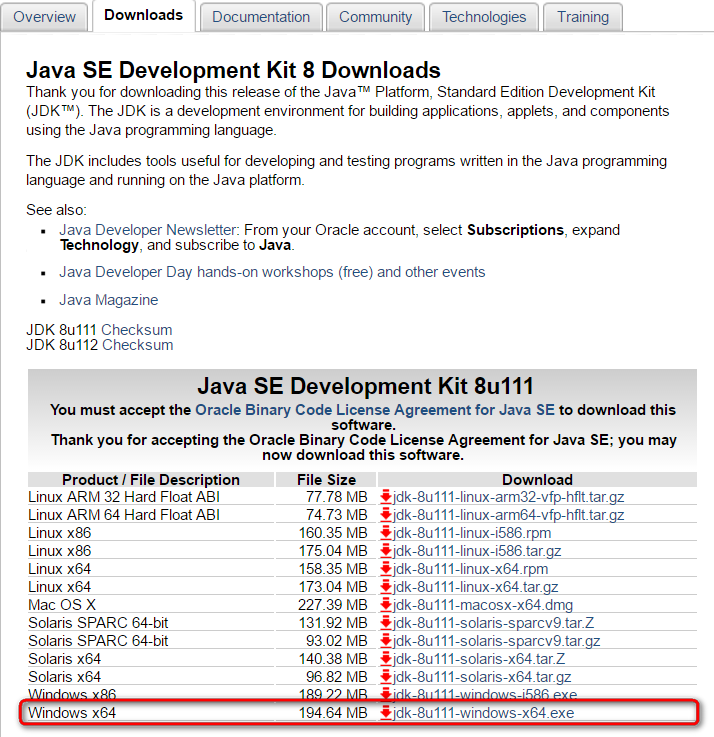
Windows10 64Bit環境でしたので、Windows x64を選択。
NetBeans IDE 8.2のインストール
下記URLから必要なパッケージをダウンロードすることができます。
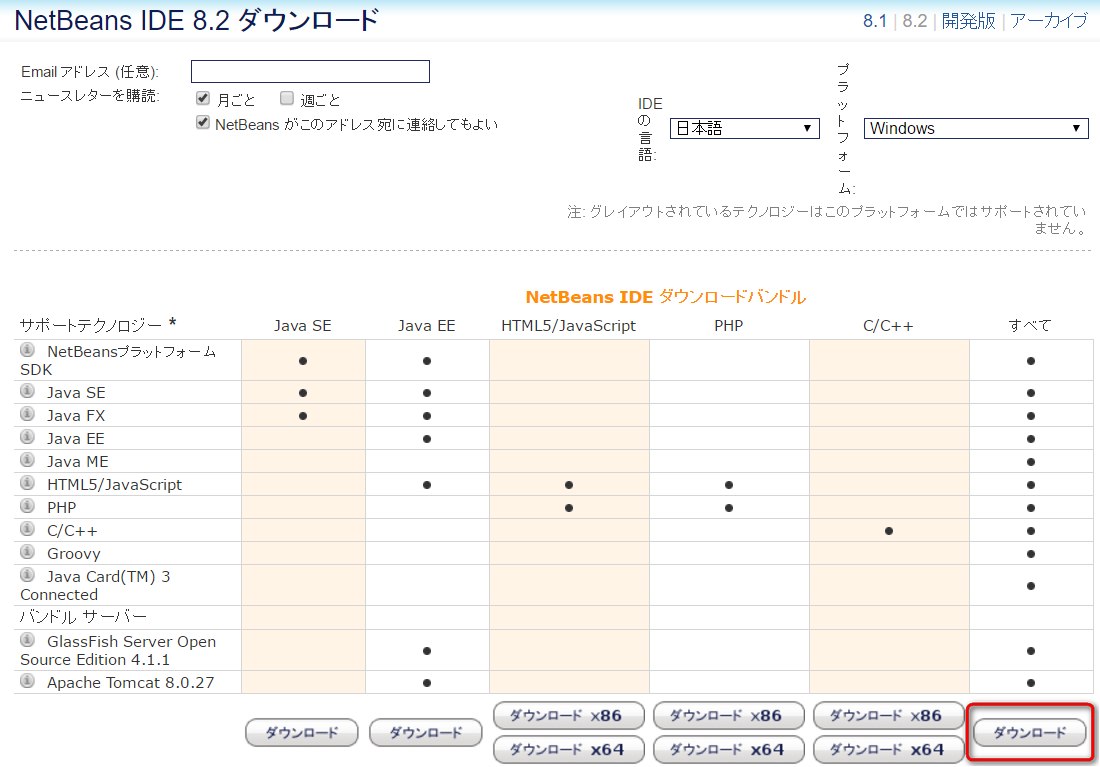
HTMLとJAVAスクリプト、PHPでの開発になるので、すべてのパッケージをダウンロード。
NetBeansを起動してPHP開発環境の確認
新規プロジェクトから、PHPアプリケーションを選択します。
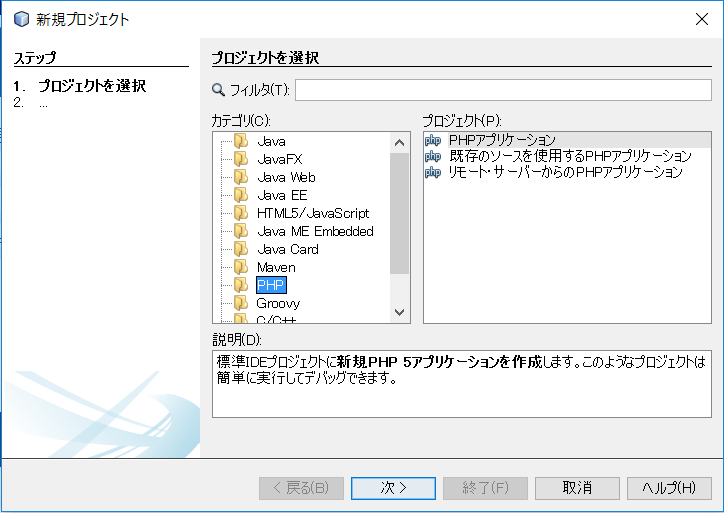
プロジェクト名とソースフォルダを設定します。
WEBで公開されるフォルダが、「インストールドライブ:\xampp\htdocs」になるので、このフォルダ配下に設定。
PHPのバージョンも確認して、終了です。
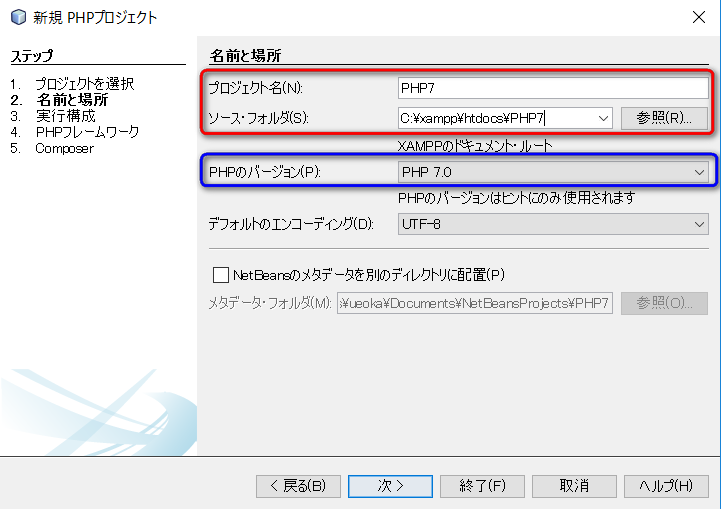
空のファイルが作成されるので、phpinfo();を追加してブラウザでの表示を確認します。
|
1 2 3 4 5 6 7 8 9 10 11 12 13 14 15 16 17 18 |
<!DOCTYPE html> <!-- To change this license header, choose License Headers in Project Properties. To change this template file, choose Tools | Templates and open the template in the editor. --> <html> <head> <meta charset="UTF-8"> <title></title> </head> <body> <?php // put your code here phpinfo(); ?> </body> </html> |
F6キーなどで実行して、以下のページが表示されたらOKです。
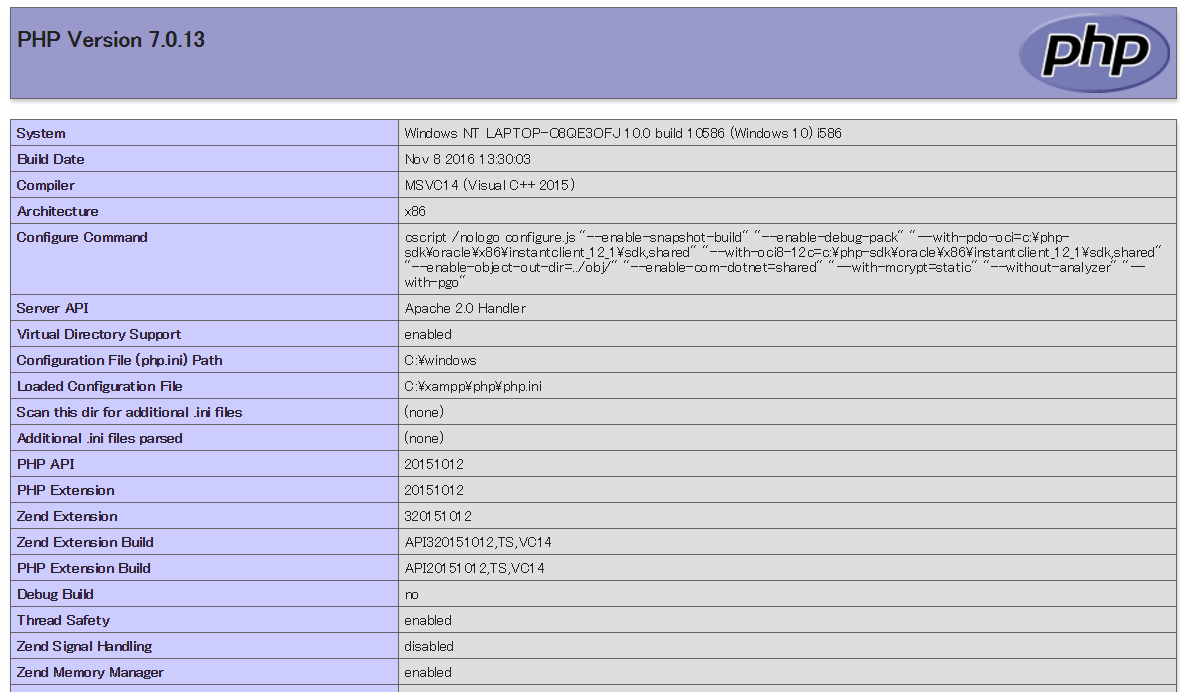
好みのブラウザで表示確認するには、「ツール」「オプション」から設定することができます。
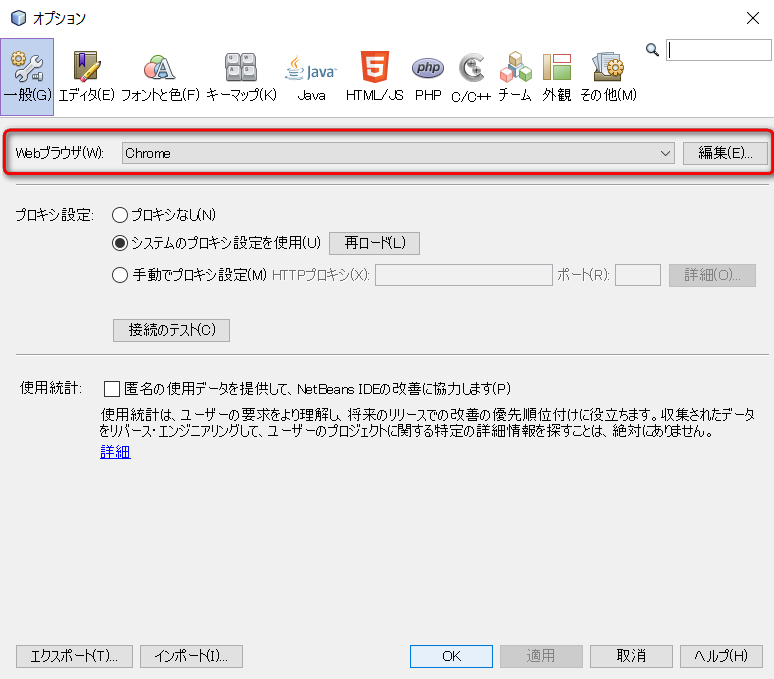
PHP7+NetBeans環境で、デバッガを有効にする。
phpinfoで表示されたテキストを以下のサイトで貼り付けて、「Analyse my phpinfo() output」ボタンを押します。
Xdebug: Support; Tailored Installation Instructions
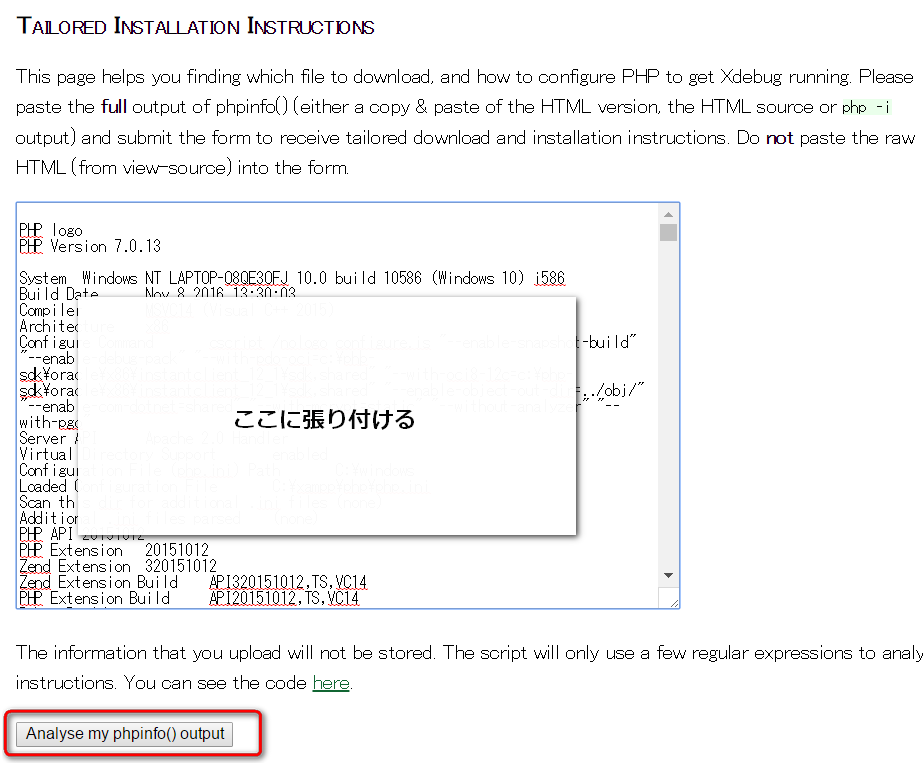
表示されたページに、対応しているDLLのダウンロードリンクがありますので、ここからダウンロードします。
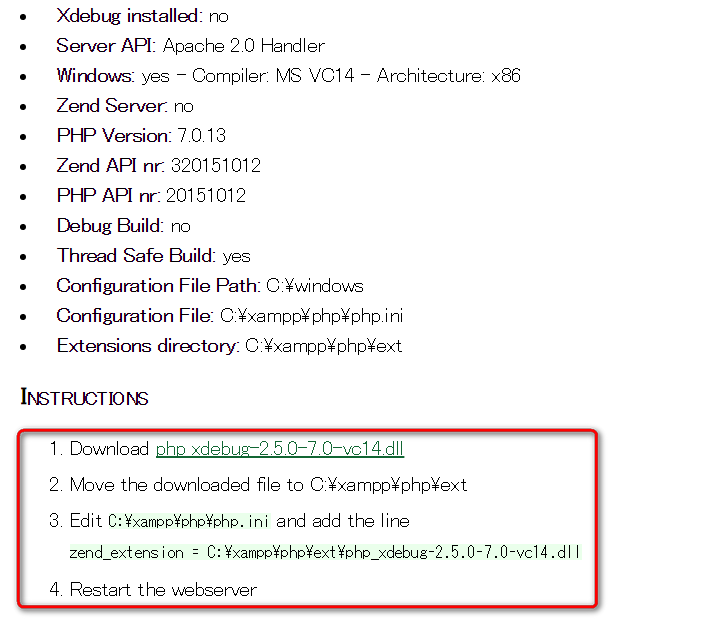
ダウンロードしたファイルを「インストールドライブ:\xampp\php\ext」に移動します。
「\xampp\php\php.ini」を開き、一番下に以下の設定を追加します。
|
1 2 3 4 5 6 |
[XDebug] zend_extension = C:\xampp\php\ext\php_xdebug-2.5.0-7.0-vc14.dll xdebug.remote_enable=1 xdebug.remote_host="127.0.0.1" xdebug.remote_port=9000 xdebug.remote_autostart = 1 |
NetBeansの「デバッグ」「ファイルをデバッグ」か、Shift+Ctrl+F5キーを押して実行し、PHPコードの最初で止まれば成功です。
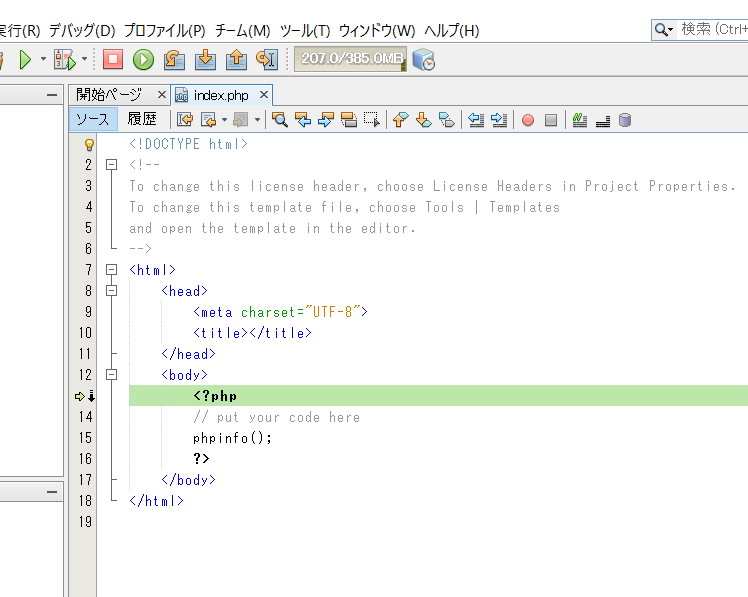
最初の行で止まるのではなく、ブレイクポイントを置いた場所で止まるようにするには、「ツール」「オプション」「PHP」のデバッグタブの「最初の行で停止」のチェックを外すことで設定することができます。